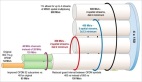在前面介绍的所有无线网络方案中,使用最多、构造最简单、管理最方便的莫过于采用无线路由器+无线网卡的组网模式。因此详细了解这类组网模式的设置与使用,是步入无线殿堂关键的一点,下面就一起来看看这类模式在安装与调试方面的详细知识。
一、关于网络环境
它将有线路由功能和无线接入功能整合一体,跟有线路由器一样,它也同样提供4个LAN口。因此,采用无线路由器的网络具有最大的适应性,既可以利用网线进行有线连接,也可以使用无线网卡连接其他无线终端。一般说来,一台无线路由器、几块无线网卡即可完整的构建出一个无线网络环境;整个无线网络环境可以描述为:ADSL Modem+无线路由器+无线网卡。
二、硬件连接
ADSL线路接入ADSL Modem,然后有线路由器的WAN口接ADSL Modem的WAN口,如下图所示;如果原来网络中还有一台有线路由器,可将无线路由器的任一LAN口与有线路由器的任一LAN相连。

无线路由器连接
提示:如果不使用路由功能,ADSL适配器的RJ45线,不能连接WAN端口,应连接LAN端口,不然会始终呈现离线状态。
通过这样的连接,有线路由器剩余LAN口可以连接固定台式机,而无线路由器则可作为纯AP使用,以供笔记本电脑的移动共享上网。之后,确保ADSL适配器和无线路由器电源全部开启,电源指示灯,以及连线端口处指示灯,点亮(多数产品正常工作状态灯是绿色)。
然后是给其他计算机安装无线网卡,这在前一篇“点对点无线网络的安装与调试”文章中已经给读者朋友们介绍过,这里就不再详述。硬件连接工作完成后,接下来就是具体的设备配置。 #p#
三、参数配置
1、打开ADSL Modem路由。
由于这里是要实现多台计算机的无线共享上网,因此路由是必须要有的。而现在大多ADSL Modem都自带路由功能,只需将其开启即可;不同ADSL Modem开启路由的前后过程不尽相同,但大都遵循这些设置(这里参照的ADSL Modem是阿尔卡特的一款产品):
步骤1:在浏览器里输入产品默认IP地址,然后输入默认登录账号进入ADSL Modem管理界面(产品默认IP地址及默认登录账号都可在产品说明书中找到)。
步骤2:找类似“常规设置”或“快速设置”之类叫法的选项,在这里面要做的事很多。首先选择连接协议,目前ADSL都是采用“虚拟拨号”方式接入Internet,而它对应的就是PPPoE,如下图所示。

选择PPPoE连接协议
步骤3:下一个重要配置项就是“VPI/VCI”(虚拟通路标识符/虚拟通道标识符)。通常说来,VPI的值不超过8,而VCI的值不超过35,如果不清楚可以询问当地电信或者ISP供应商,笔者所在地区的VPI/VCI值为8/35,如下图所示。

配置“VPI/VCI”
由于ADSL Modem启用了路由功能后,自身就相当于网关计算机,由它来进行拨号连接,应该在Modem属性中设置自己的ADSL账户和密码。 #p#
2、配置无线路由器。
这里就以TP-Link产品为例进行配置的介绍。如果你使用的是另外的品牌,下面的操作步骤一样的可以参考。
步骤1:登录无线路由器。
选择一台与无线路由器有线连接的计算机,然后在浏览器里输入无线路由器默认IP地址(一般为192.168.1.1,可在产品说明书中找到),然后输入路由器管理员账号名和密码后,登录到无线路由器管理界面。如下图所示。

无线路由器管理界面
步骤2:配置SSID号。 进入管理界面后,单击主界面左端“无线设置”选项,打开如下图所示设置界面。

配置SSID号
一般无线路由器只需设置好此处即可。其中“SSID号”可以随意设置比如本例的“my net”,然后根据规格在“模式”栏内选择传输速率,为了让无线网络更安全,建议去掉“允许SSID广播”复选框;完成后即可单击“保存”按钮。 提示:为进一步保证无线网络安全,还可在“安全设置”选项下勾选“开启防火墙”选项,如下图所示。

开启防火墙 #p#
3、无线网卡设置。
一般无线网卡都会附带一套管理程序,以方便用户配置,本例所举TP-LINK产品也是一样。
步骤1:打开无线网卡配置程序后,接着进入用户配置界面,如下图所示。

无线网卡配置程序
在“常规”选项卡下的“网络标识”栏内,输入与无线路由器相同的SSID值“my net”。
步骤2:接着切换到“高级”选项卡,只要在路由器上选择了“自动选择”模式,此处的认证模式可以随意设置;其他保持默认即可,如下图所示。

认证模式
提示:至于无线网卡的安全设置,大家可以在配置SSID号图所示的“安全”选项卡下实现。通过以上的简单设置,即可实现无线网卡与无线路由器的连接了,如下图所示。

实现无线网卡与无线路由器的连接
四、总结
通过以上的步骤操作,只要ADSL Modem和无线路由器电源开启,网内所有计算机即可相互实现互通并共享上网。其实无线网络的配置和有线网络没有太大的不同,一般一台无线路由器可以连接40余个无线节点。而不管是有线还是无线网络,其配置过程都大同小异,只要明白了应该设置的参数,再到设备中寻找相应的选项位置即可。
【编辑推荐】